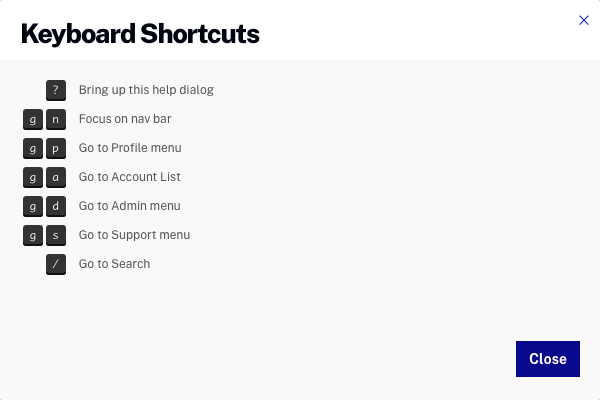Si vous souhaitez vous lancer rapidement dans la création et la publication d'un lecteur, consultez la section Étape par étape: Utilisation du module Players pour créer et publier un sujet Player.
Utilisation du module Players
Pour accéder au module Players, connectez-vous à Studio et cliquez sur Players dans la navigation principale.
Le corps de la page affichera:
- Nom du lecteur
- ID du lecteur
- Date et heure mises à jour
- Statut du lecteur
 - Indique que des modifications ont été apportées au lecteur mais qu'elles n'ont pas été publiées
- Indique que des modifications ont été apportées au lecteur mais qu'elles n'ont pas été publiées - Indique que le lecteur est activé et que toutes les modifications apportées au lecteur ont été publiées
- Indique que le lecteur est activé et que toutes les modifications apportées au lecteur ont été publiées - Indique que le lecteur est désactivé
- Indique que le lecteur est désactivé
À l'aide du module Players, vous pouvez:
Création d'un nouveau lecteur
Pour créer un nouveau lecteur à l'aide du module Players:
- Cliquez sur.
- Saisissez un nom et une brève description pour le lecteur, puis cliquez sur.

- Le nouveau lecteur
apparaîtra dans la liste des lecteur
s.
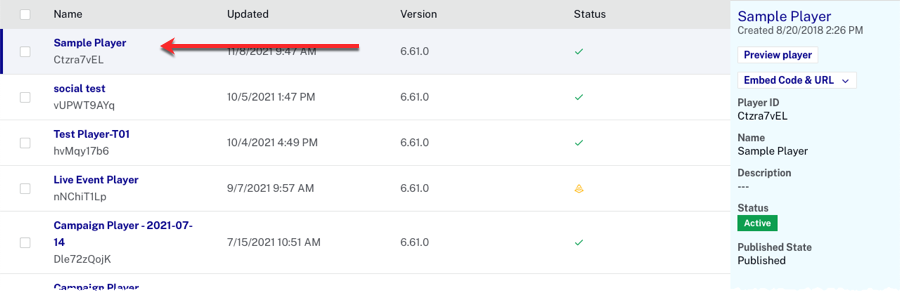
Lorsqu'un nouveau lecteur est créé à l'aide du module Players, le lecteur est créé à l'aide de la dernière version du lecteur publiée par Brightcove. La version du lecteur apparaît sur la page d'accueil du module Players. Notez que tous les lecteurs peuvent ne pas être de la même version. Alors que Brightcove continue de développer et d'améliorer le lecteur Brightcove, de nouvelles versions de lecteur seront publiées. Par défaut, les mises à jour sont appliquées automatiquement à tous les lecteur s. Pour empêcher la mise à jour automatique d'un lecteur, vous devez définir le paramètre Mode de mise à jour sur Manuel (également appelé verrouillage d'un lecteur). Pour plus d'informations, consultez Configuration du mode et de la version de mise à jour du lecteur.
Modification des propriétés du lecteur
Il existe de nombreuses propriétés du lecteur qui peuvent être configurées pour personnaliser l'apparence du lecteur:
- Informations sur le lecteur
- coiffant
- Lecture
- Contrôles
- Social
- Plugins
- Écrans de fin
- Publicité
- Restriction relative
- Campagne
- Éditeur JSON
- Analyses tierces
Pour modifier les propriétés du lecteur, cliquez sur un élément dans le menu de navigation de gauche. Pour plus d'informations sur la configuration des propriétés du lecteur, voir Définition des propriétés du lecteur.
Dupliquer un lecteur
La duplication d'un lecteur vous permet de créer un nouveau lecteur basé sur un lecteur existant. Pour dupliquer un lecteur dans le module Players:
- Cochez la case en regard du lecteur que vous souhaitez dupliquer.
- Cliquez sur Dupliquer
- Saisissez un nom et une brève description pour le lecteur .
- Cliquez sur.
Suppression de lecteur s
La suppression d'un lecteur le supprime de votre compte et ne peut pas être annulé. Pour supprimer un lecteur dans le module Players:
- Cochez la case en regard du ou des lecteur s que vous souhaitez supprimer.
- Cliquez sur
 .
. - Confirmez la suppression en cliquant sur.
Recherche de lecteur s
Le champ de recherche peut être utilisé pour rechercher les lecteur s de votre compte. Lors de la recherche, les champs suivants sont recherchés:
- Nom du lecteur
- ID du lecteur
- Brève description
Prévisualisation d'un lecteur
Pour prévisualiser un lecteur , sélectionnez-le dans la liste des lecteur s, puis cliquez sur Aperçu du lecteur . Le lecteur s'ouvre dans la boîte de dialogue d'aperçu.
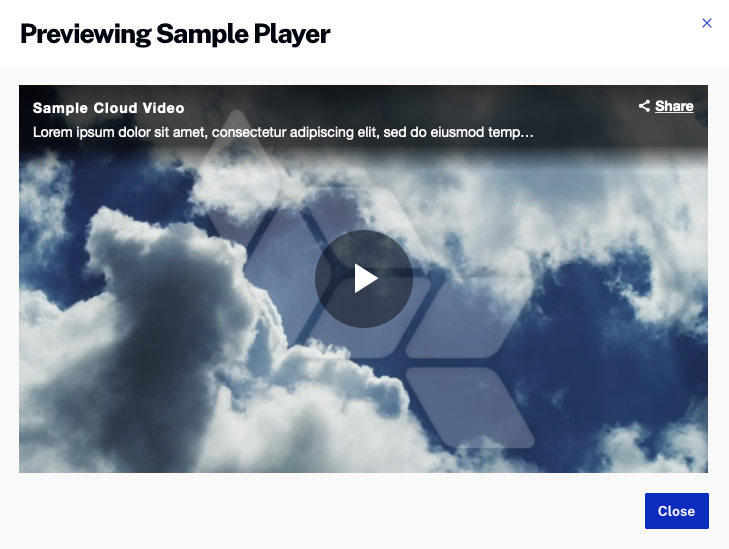
Générer le code d'intégration et l'URL d'un lecteur
Le bouton Code intégré et URL peut générer le code d'intégration du lecteur et l'URL pour le lecteur d'aperçu ou le lecteur publié. En règle générale, le code d'intégration et l'URL du lecteur de prévisualisation sont utilisés pour prévisualiser les modifications apportées à un lecteur. Cela vous permet de voir les modifications en action avant de publier le lecteur sur un site de production. Une fois qu'un lecteur est publié, les modifications seront répercutées dans toutes les instances de ce lecteur en particulier.
Pour plus d'informations sur les différences entre le lecteur d'aperçu et le lecteur publié et sur la génération du code intégré pour un lecteur, consultez Génération du code intégré du lecteur.
Raccourcis clavier
Appuyez sur le bouton ? du module Lecteurs permet d'ouvrir la liste des touches de raccourci disponibles.